Google Docs ist ein Textverarbeitungsprogramm für viele Menschen. Jedoch, viele Menschen fühlen sich eingeschränkt durch die wenigen Schriftarten, die verfügbar sind zu wählen.
Glücklicherweise können Sie Schriftarten hinzufügen zu Google Docs. Es gibt ein paar Möglichkeiten, dies zu tun, einschließlich Zugriff auf weitere pre-installierten Schriftarten in Google-Docs und ein add-on für externe Schriftarten.

Können Sie Ihren Computer Verwenden Schriftarten Mit Google Docs?
Wie diese schreiben, Sie können nicht hochladen Schriftarten von Ihrem computer zu Google Docs. Sie können nur Schriftarten, die mit Google Docs, und Sie können ein paar mehr Schriftarten mit einer Erweiterung.
Verwenden Sie Die Schriftarten-Menü Zu Finden Und Zu Verwenden, Mehr Schriftarten
Der font picker auf Google Docs zeigt nur eine begrenzte Anzahl von Schriften. Es gibt eine Reihe von anderen Schriftarten, die Sie verwenden können, erweitert die Schriftarten-Menü.
- Öffnen Sie das vorhandene Dokument oder ein neues Dokument erstellen mit Google Docs.
- Klicken Sie auf die font picker-Pfeil in der Symbolleiste, und wählen Sie Mehr fonts. Das wird ein neues Fenster geöffnet.
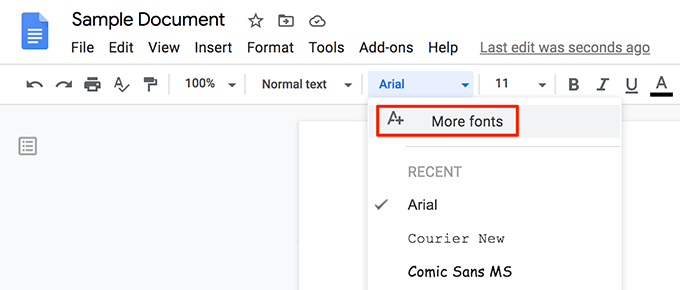
- Sie sehen nun eine Reihe von Schriftarten, die nicht verfügbar in der font picker. Sie können eine Suche für Ihre Lieblings-Schriftarten, indem Sie Ihre Namen in das Suchfeld ein.
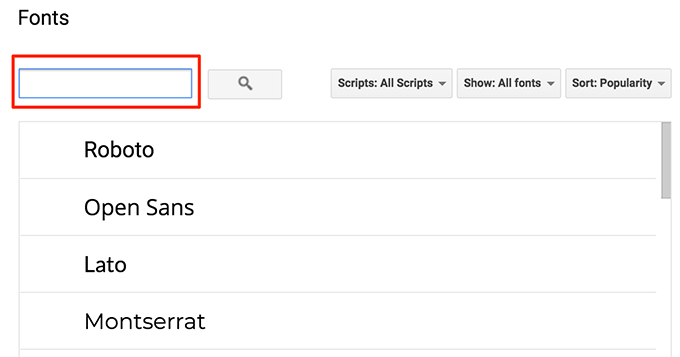
- Klicken Sie auf die verschiedenen Optionen, die oben sortiert-Schriftarten von Skripten, Schrifttypen und die verschiedenen Sortierungen.
- Sobald Sie die schriftart, die Sie mögen, klicken Sie auf die schriftart und es wird Hinzugefügt, um Ihre Schriftarten-Liste. Klicken Sie dann auf OK am unteren Rand, um schließen Sie das Fenster Schriftarten.
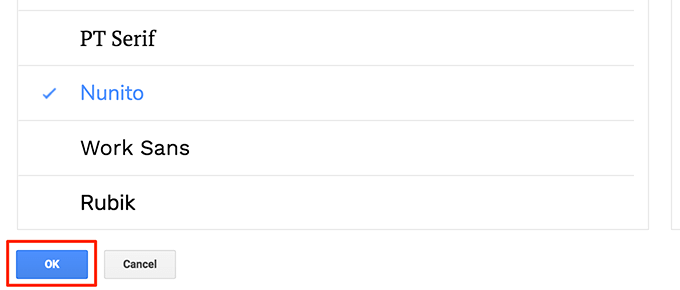
- Ihre ausgewählte schriftart wird jetzt in Ihrer aktuellen Google-Docs-Dokument.
- Google Docs können Sie eine Liste Ihrer Lieblings-Schriftarten in das Schriften-Fenster. Sie können hinzufügen und entfernen von Schriftarten von dort aus es ist also eine organisierte Liste Ihrer Lieblings-Schriftarten.
Verwenden Sie Zusätzliche Schriftarten In Google Docs Für Mobile
Sie können die Schriftarten ändern, in der Ihre Dokumente auf die Google Docs-app für Android und iOS als auch. Diese app listet alle verfügbaren Schriftarten auf einem einzigen Bildschirm, die Sie wählen können.
- Starten Sie die Google Docs app auf Ihrem Telefon und öffnen Sie Ihr Dokument.
- Tippen Sie auf das Bleistift-Symbol in der unteren rechten Ecke, um Ihr Dokument Bearbeiten.
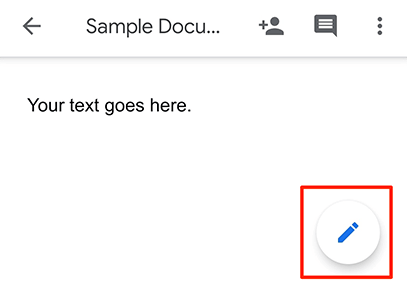
- Tippen und halten Sie den text, den Sie möchten, um die schriftart zu ändern, für. Tippen Sie dann auf das A – Symbol am oberen Rand öffnen Sie das Format-Menü.
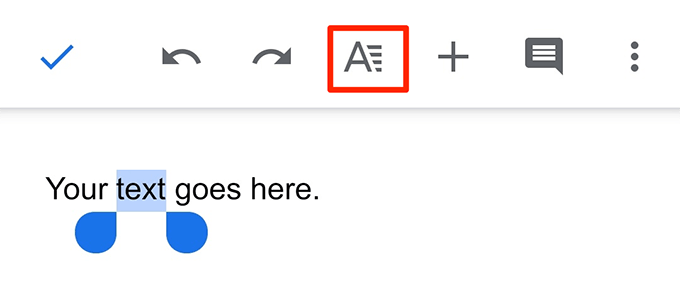
- Wählen Sie die Schriftart – option zum anzeigen der verfügbaren Schriftarten.
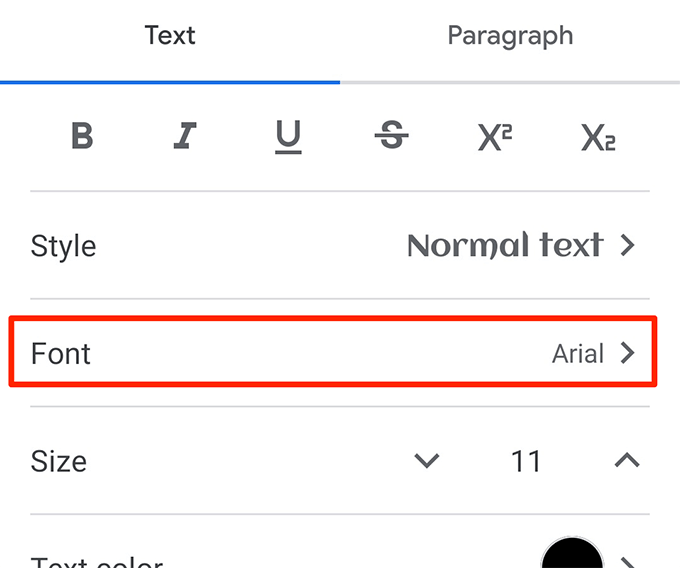
- Sie sollten nun eine scrollbare Liste der Schriftarten. Blättern Sie nach unten, suchen Sie die schriftart, die Sie möchten, und Tippen Sie auf die schriftart in Ihrem Dokument.
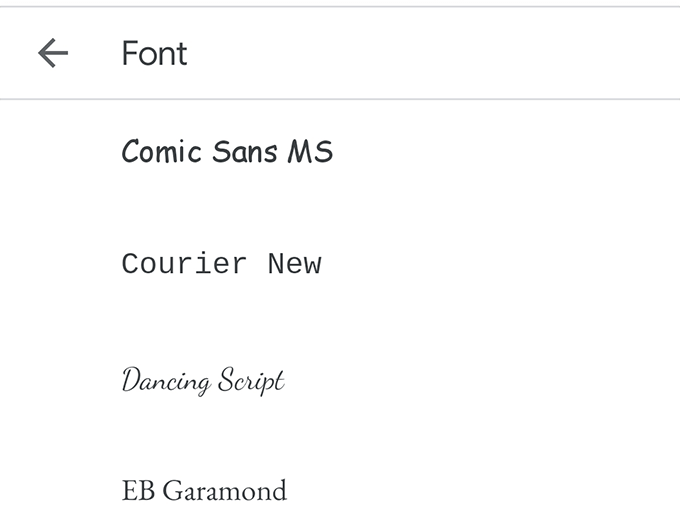
- Sobald Sie Tippen Sie auf eine schriftart, Ihre ausgewählten text verwendet wird. Tippen Sie dann auf das Häkchen-Symbol oben, um zurück auf den Bearbeitungs-Bildschirm.
Verwenden Sie Ein Add-On Zu Add-Schriften Für Google Docs
Ein Weg, um externe Schriftarten zu Google Docs, ist die Verwendung eines add-on. Es gibt ein add-on namens Extensis Schriftarten, können Sie hinzufügen über 900 Schriftarten zu Google Docs. Sie müssen installieren und integrieren Sie es mit Ihrem Konto erste, was getan werden kann, wie folgt.
Installieren Extensis Schriften In Google Docs
- Öffnen Sie ein vorhandenes Dokument oder erstellen Sie ein neues Dokument in Google Docs.
- Klicken Sie auf die Add-ons – Menü oben und wählen Sie add-ons Bekommen.
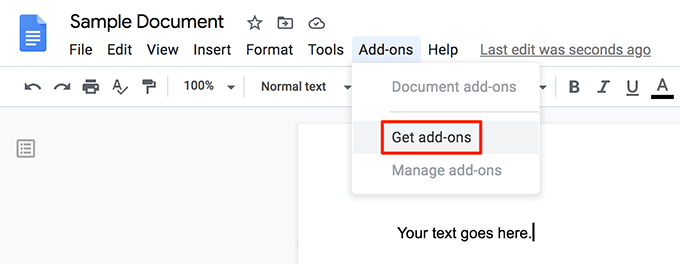
- Du wirst sehen, Suite G-Marktplatz bietet verschiedene add-ons für die Verwendung mit Google Docs. Setzen Sie den cursor in das Suchfeld, geben Sie Extensis Schriften, und drücken Sie die EINGABETASTE.
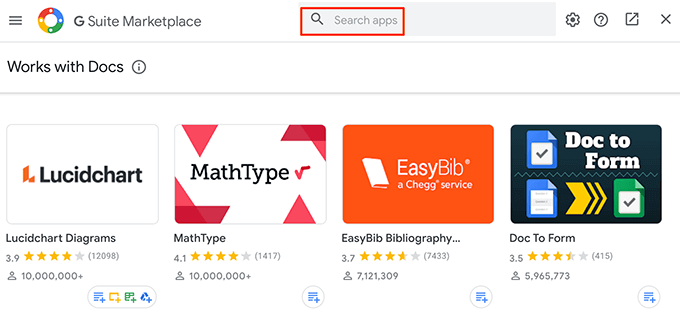
- Klicken Sie auf die nur Extensis Schriften -add-on auf Ihrem Bildschirm.
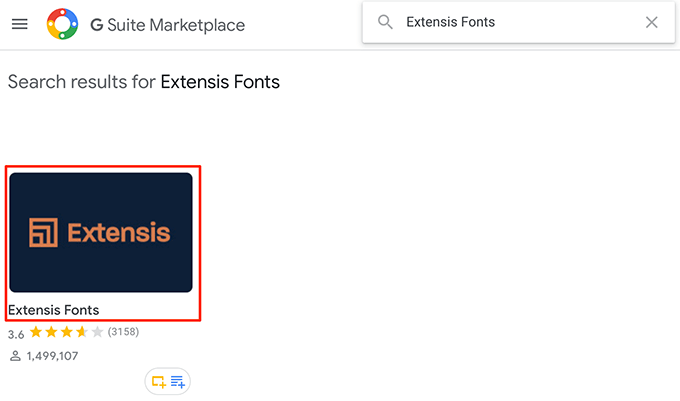
- Sie sehen nun einen blauen button mit der Aufschrift Install. Klicken Sie auf es zu installieren, die Extensis Schriften-add-on in Ihrem Google Docs-Konto.
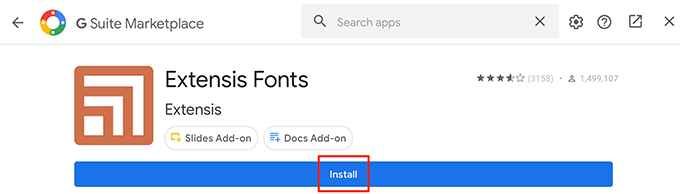
- Wählen Sie Weiterhin in der Eingabeaufforderung.
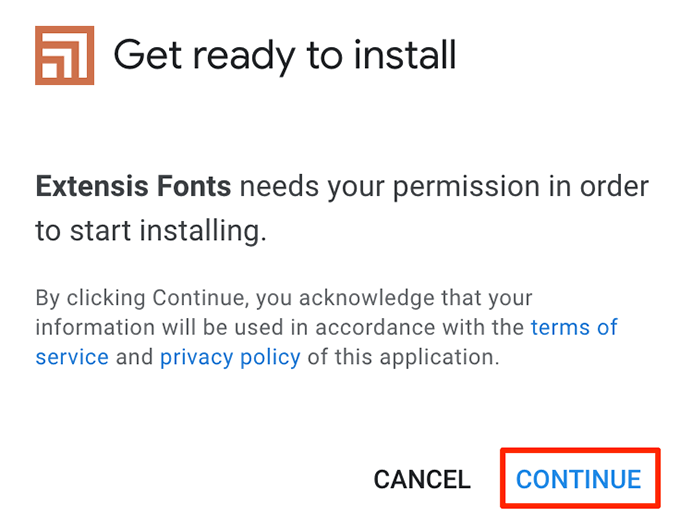
- Wählen Sie das Google-Konto, das Sie verwenden möchten, dieses add-on in.
- Prüfen Sie die Daten-sharing-Informationen für die add-on und klicken Sie auf Erlauben, an der Unterseite.
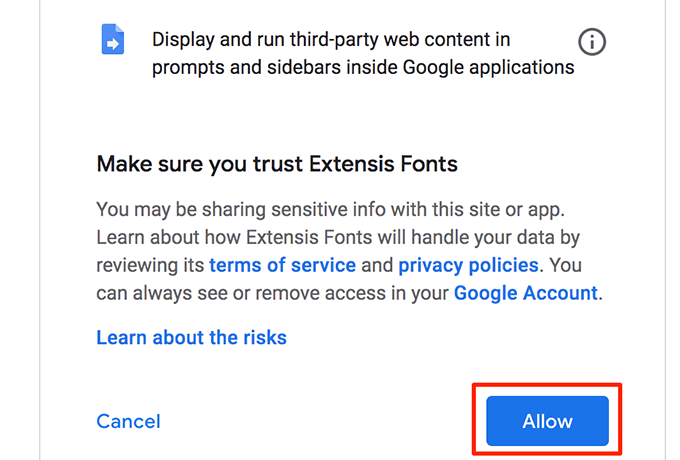
Die Extensis Schriften-add-on sollte jetzt verfügbar sein in Google Docs.
Schriftarten Hinzufügen Zu Google Docs Mit Extensis Schriften
Im Gegensatz zu den Standard-Google-Docs-Schriften, Sie können nicht wählen Sie eine schriftart aus der Extensis Schriften-add-on und mit der Eingabe beginnen. Sie müssen einige text in Ihrem Dokument bereits, und dann Sie können verwenden Sie eine schriftart aus, die add-on um den text zu formatieren.
- Wählen Sie den text in Ihrem Dokument, die Sie möchten, ändern Sie die Schrift.
- Klicken Sie auf die Add-ons – Menü oben und wählen Sie Extensis Schriften , gefolgt von Start.
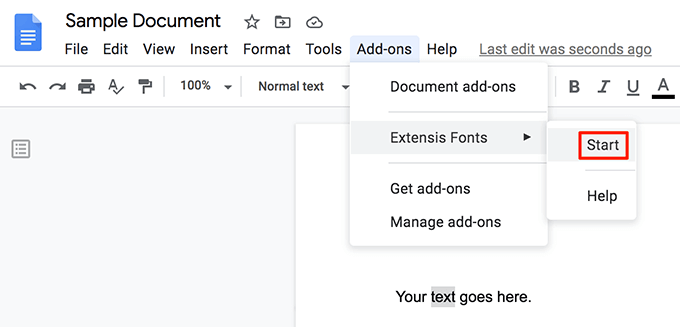
- Ein neuer Bereich wird geöffnet, auf der rechten Seite des Bildschirms. Dieser Bereich hat mehrere Schriften zur Auswahl für Ihren text.
- Klicken Sie auf die schriftart, die Sie anwenden möchten, um Ihren text und Ihr text wird sofort die schriftart.
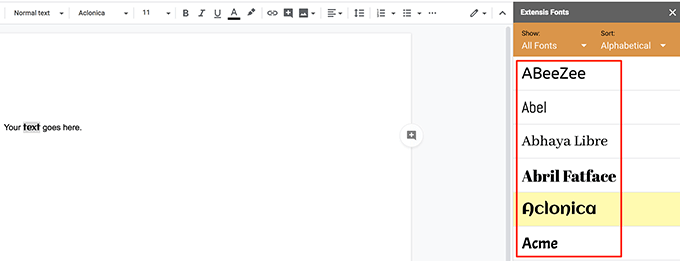
- Sie können klicken Sie auf die verschiedenen Optionen zum Sortieren der Erweiterungen Schriftarten ” – Fenster, um ganz einfach die schriftart, die Sie suchen.
Nachdem Sie angewendet haben, eine schriftart für Ihren text aus Extensis Schriften, können Sie mit diesen Schriften so lange, wie Sie wollen.
Legen Sie eine neue Standard-Schriftart, die In Google Docs
Wenn Sie haben gefunden die schriftart, die Sie gesucht haben, können Sie einstellen, dass die schriftart als Standard, so dass alle zukünftigen Dokumente, die es verwenden.
- Markieren Sie text in Ihrem Google-Docs-Dokument.
- Klicken Sie auf die font-picker wählen Sie eine integrierte Google-Docs-schriftart, oder verwenden Sie die Add-ons – Menü, um eine schriftart auswählen, die von Extensis Schriften.
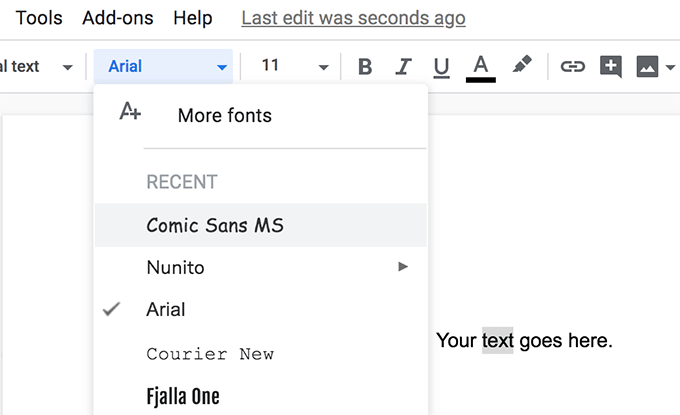
- Wenden Sie Ihre gewählte schriftart für Ihren text.
- Klicken Sie auf das Format – Menü oben, wählen Sie Absatz-Stile, auf Normalen Text, und wählen Sie” Update “Normalen text” zu entsprechen.
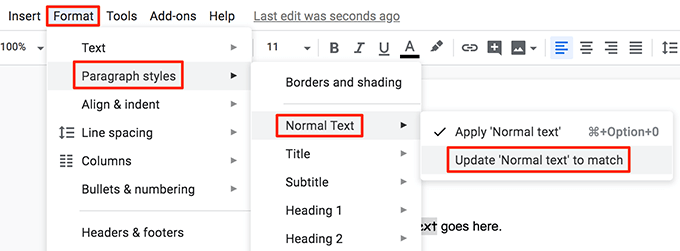
- Stellen Sie sicher, dass Ihr text noch ausgewählt ist. Klicken Sie auf der Format Menü, wählen Sie Absatz-Formatvorlagen, klicken Sie auf Optionen, und wählen Sie Speichern als Standard-styles.
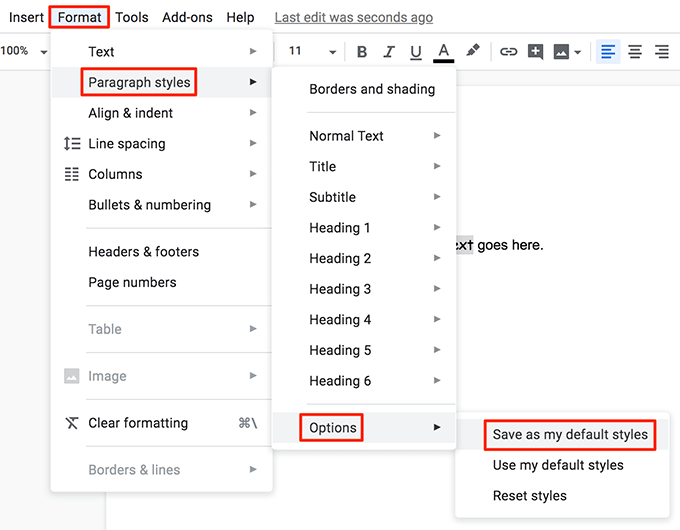
- Google Docs wird nun die Verwendung Ihrer gewählten schriftart als Standard-schriftart für alle Ihre Dokumente.
- Setzen Sie Ihre schriftart-Einstellungen, indem Sie auf Format > Absatz-Stile ” > “Optionen” > “Zurücksetzen” – Stile. Sie müssen dann speichern Sie Ihre reset-style als Standard, wie Sie es oben.
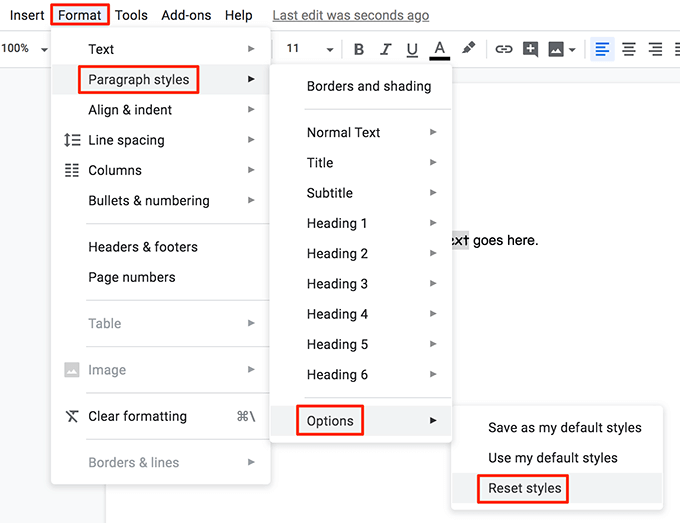
Sie können nicht fügen Sie eine benutzerdefinierte schriftart Ihrer Wahl zu Google Docs, aber Sie können sicher genießen Sie die vielen Schriften, die über Drittanbieter-add-on zu bieten hat.
Was ist Ihre Lieblings-schriftart? Hast du es auch vorgefertigte, in Google Docs oder hast du verwenden müssen, Extensis Schriften? Lassen Sie uns wissen in den Kommentaren unten.